İPhone telefonları için batarya sorunları ve pil ayarlarını ele aldık. İphone 5, 5s, 6, 6s, 7, 8, X ve diğer Plus mobil cihazlarda pil durumunu en iyi hale getirecek ayarlarını tek tek ele alarak en iyi şekilde batarya (pil) performansı elde edeceğiz. Tabi sunmuş olduğumuz ayarlar dışında da mutlaka ayarlar vardır. Biz en önemli kısımlarını ele aldık.
Şimdi sırasıyla ayarları yapalım.
[infobox color=”#dd3333″]1.- En güncel yazılımı yükleyin.[/infobox]Ayarlar > Genel > Yazılım Güncelleme’ye gidin. Güncelleme varsa, aygıtınızı bir güç kaynağına bağlayarak kablosuz olarak güncelleyebilir veya bilgisayarınıza bağlayıp iTunes’un en son sürümünü kullanarak güncelleme yapabilirsiniz. Bu şekilde yapacağımız işlemle yazılım güncel olması firma tarafından yapılan pil optimizasyonlarının cihazda sağlıklı olarak çalışmasını sağlayacağız.
[infobox color=”#dd9933″]2.- Ayarlarınızı optimize edin.[/infobox]Ekranınızın parlaklığını ayarlayın ve Hücresel ağdan Wi-Fi kullanın.
Otomatik Parlaklık seçeneği, ekranınızı ortamdaki ışık koşullarına göre otomatik olarak ayarlar. Bu seçeneği etkinleştirmek için Ayarlar > Ekran ve Parlaklık bölümüne gidip Otomatik Parlaklık’ı Açık olarak ayarlayın. Yeni sürümlerde Ayarlar>Genel>Erişilebilirlik>Ekran Kolaylıkları bölümünden Otomatik parlaklık ayarını sağlayabilirsiniz.
Elinizin altında bir Wi-Fi bağlantısı varsa bunu kullanmanızı öneririz. Hücresel Ağ Wi-Fi den daha çok pil tüketir.
[infobox color=”#b3ab00″]3.- Düşük Güç Modu’nu etkinleştirin.[/infobox]Pilden daha fazla verim almak için Düşük Güç Modu‘nu etkinleştirebilirsiniz. Düşük Güç Modu’nu belli bir pil seviyesine geldiğinde otomatik olarak aktif hale gelmesini sağlayabilirsiniz.
Dilerseniz bu modu Ayarlar > Pil menüsünden de etkinleştirebilirsiniz.
[infobox color=”#81d742″]4.- Pil Kullanımı bilgilerini görüntüleyin.[/infobox]Pil kullanım durumunu görüntülemek için Ayarlar > Pil menüsüne gitmeniz yeter. Burada en altta görüntüleyeceğiniz PİL KULLANIM bölümünden siz başka bir uygulama kullanırken arka plan da pil tüketen uygulamaları görüntüleyebilirsiniz. Bunları optimize ederek pil harcamasını kesebilirsiniz.
Pil ömrünü artırmak için, uygulamaların arka planda yenilenmesine imkan veren özelliği kapatabilirsiniz. Ayarlar > Genel > Arka Planda Uygulama Yenile’ye gidin ve düğmeyi Kapalı konuma getirin. Bunun dışında eğer sadece bazı uygulamaları kapatmak isterseniz aşağıdaki listeden seçip kapatabilirsiniz.
[infobox color=”#1e73be”]5.- Konum ve Arka Plan Konumu Kapatın[/infobox]Ayarlar > Gizlilik > Konum Servisleri’nden bu özelliği kapatın. Eğer konum ile ilgili çok işiniz yoksa bu ayarı kapatarak pil süresini uzatabilirsiniz.
[infobox color=”#8224e3″]6.- Ana Ekran ve Kilit Ekranı Bildirimlerini Kapatın[/infobox]Ayarlar > Bildirimler bölümünden Ana Ekran ve Kilit Ekran bildirimlerini kapatarak ekranın sık sık aktif hale gelip pil tüketimine neden olmasını engelleyebilirsiniz. Buradan kullanmadığınız bildirim almak istemediğiniz uygulamaları kapatabilirsiniz.

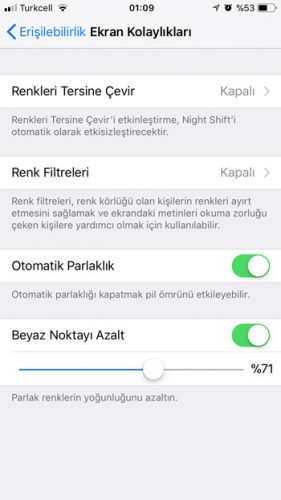
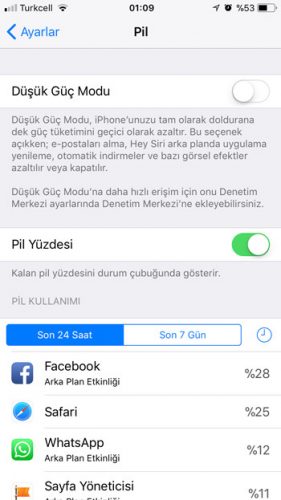
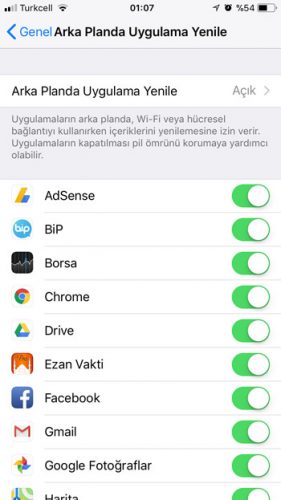

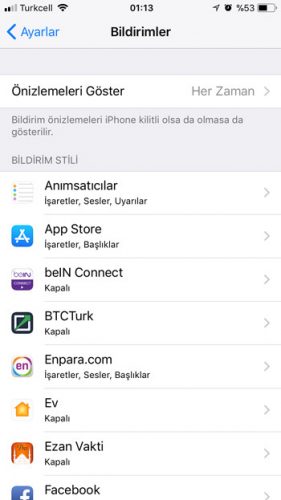
Çok iyi bir yazı olmuş işime yaradı gerçekten